So aktivieren / deaktivieren Sie die sichere Suche bei Google für Android
Hier erfahren Sie, wie Sie den sicheren Suchfilter für Google Android 7.0 und 7.1 Nougat und andere aktuelle Android-Geräte aktivieren. Sie können diese Funktion problemlos verwenden, um Blockieren Sie Inhalte für Erwachsene von Ihrem Android-Handy, Browser, Android TV. Wenn Sie eine sichere Suche in der Google App aktivieren, werden explizite Inhalte aus den Google-Suchergebnissen wie Fotos, Webseiten und Videos von Ihren Geräten blockiert. Es schützt Kinder vor gewalttätigen oder unwürdigen Inhalten und arbeitet als Kindersicherung.
Aktivieren Sie manchmal sichere Suchfilter auf Ihrem Gerät, zeigen Sie aber auch Websites für Erwachsene an, da diese nicht vollständig, aber perfekt sind hilft Ihnen dabei, viele Inhalte für Erwachsene aus der Google-Suche zu entfernen. Sie können diese Einstellung in den Konten & sehenDatenschutzbereich in Ihrer Google App. Es enthält auch andere Einstellungen wie Google-Aktivitätssteuerelemente, Barrierefreiheit, Öffnen der Webseite in der App, meine Aktivitäten, Spitznamen und mehr. Führen Sie die folgenden Schritte auf Ihren Android-Geräten aus, um die sichere Google-Suche zu aktivieren.
- So setzen Sie App-Einstellungen in Google Pixel zurück
- So aktivieren Sie die Strombenachrichtigungssteuerung Android Nougat
So aktivieren Sie den sicheren Suchfilter in Google Android Nougat 7.0 und 7.1
Schritt 1: Tippen Sie auf "App Schublade”Vom Startbildschirm Ihres Nougat-Geräts.
Schritt 2: Öffnen Sie “die Einstellungen”.
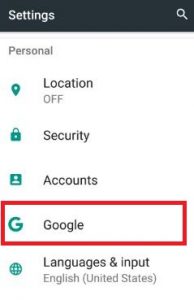
Schritt 3: Tippen Sie auf "Google”Unter dem persönlichen Bereich.

Schritt 4: Tippen Sie auf "Jetzt suchen”Im Bereich Dienstleistungen.
Sie können Such- und Startbildschirmoptionen auf Ihren Android Nougat 7.0- und 7.1-Geräten sehen.
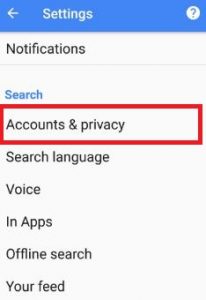
Schritt 5: Tippen Sie auf "Konten & Datenschutz”Unter dem Suchbereich.

Standardmäßig ist der sichere Suchfilter auf Ihren Android-Geräten deaktiviert / deaktiviert.
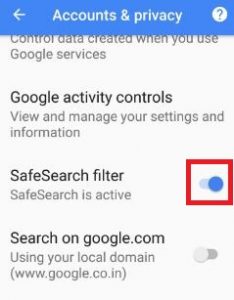
Schritt 6: Schalte ein sicherer Suchfilter in der Google App.
In deiner Android TVMit den folgenden Einstellungen können Sie einen sicheren Suchfilter aktivieren / deaktivieren.
Einstellungen> Einstellungen> Suchen> Filter für sichere Suche
Es ist ganz einfach, sichere Google-Suchfilter auf Ihren Android-Geräten zu aktivieren / deaktivieren. Das ist alles.
So ändern Sie die Einstellungen für sichere Google-Suchfilter auf den neuesten Android-Geräten (Android 10)
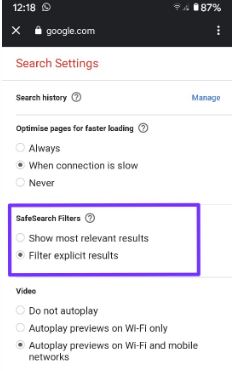
Öffnen Sie die Google App> Tippen Sie auf das Profilsymbol unterin der oberen rechten Ecke> Verwalten Sie Ihr Google-Konto> Tippen Sie auf Daten und Personalisierung> Scrollen Sie nach unten und tippen Sie unter Allgemeine Einstellungen für den Webabschnitt auf Sucheinstellungen.> Wählen Sie Relevanteste Ergebnisse anzeigen / Explizite Ergebnisse filtern
Ich hoffe, dies macht deutlich, wie ein sicherer Suchfilter unter Google Android aktiviert werden kann. Wenn Sie auf ein Problem stoßen, kommentieren Sie es einfach unter dem Feld. Kontaktieren Sie uns für tägliche Updates!






